Msvcr71.dll एक DLL फ़ाइल है जो Windows XP के पहले संस्करण के बाद से अंतर्निहित है। हालाँकि, कभी-कभी फ़ाइल भ्रष्ट हो सकती है, या बस गायब हो सकती है, जिससे यह एक त्रुटि फेंकने के लिए मजबूर हो जाती है। यह एक गेम फ़ाइल या कोई अन्य ऐप या प्रोग्राम हो सकता है जो Msvcr71.dll फ़ाइल पर चलता है। सौभाग्य से, Windows 10 समस्या में अनुपलब्ध Msvcr71.dll फ़ाइल को ठीक किया जा सकता है। आइए देखें कैसे।
विधि 1: MSVCR71.DLL फ़ाइल बदलें
चरण 1: अपना ब्राउज़र लॉन्च करें और डाउनलोड करने के लिए नीचे दिए गए लिंक पर जाएं MSVCR71.DLL फ़ाइल:
https://www.dll-files.com/msvcr71.dll.html
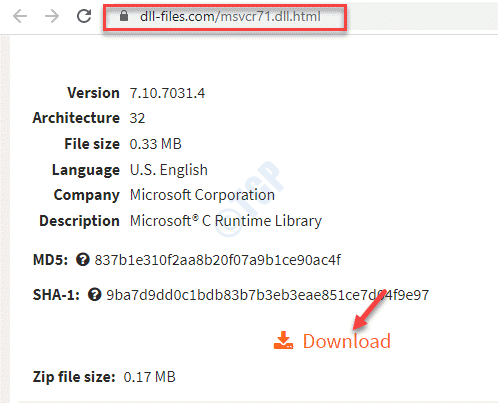
नवीनतम संस्करण की तलाश करें और पर क्लिक करें click डाउनलोड.
*ध्यान दें - आपको 32-बिट आर्किटेक्चर के लिए सभी डाउनलोड मिल सकते हैं और विशेष रूप से 64-बिट के लिए डाउनलोड नहीं देख सकते हैं। लेकिन, यह ठीक है। 32-बिट डाउनलोड भी 64-बिट सिस्टम पर काम करेगा। तो, बस उपलब्ध उच्चतम संस्करण डाउनलोड करें।
चरण दो: अब, आपके द्वारा डाउनलोड किया गया ज़िप फ़ोल्डर खोलें और खींचें drag msvcr71.dll अपने डेस्कटॉप पर फ़ाइल करें।
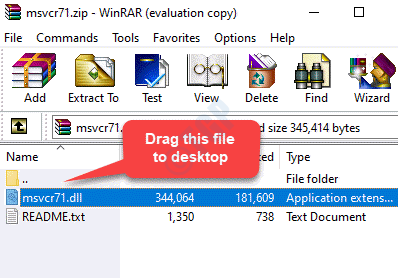
चरण 3: अब क, जांचें कि क्या आपका सिस्टम आर्किटेक्चर (यदि यह 32-बिट या 64-बिट है).
एक बार जब आप पुष्टि कर लें कि क्या आपका सिस्टम आर्किटेक्चर है 32-बिट या 64-बिट, दबाओ विन + ई खोलने के लिए अपने कीबोर्ड पर शॉर्टकट कुंजी key फाइल ढूँढने वाला.
में फाइल ढूँढने वाला विंडो, पर क्लिक करें यह पीसी बाएँ फलक पर शॉर्टकट और फिर चुनें सी ड्राइव खिड़की के दाहिनी ओर से।
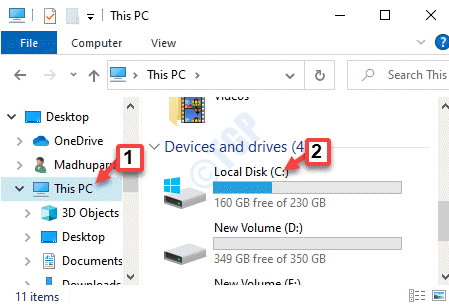
चरण 4: यहां, चुनें खिड़कियाँ फ़ोल्डर और फिर खोलें सिस्टम 32 फ़ोल्डर (उन लोगों के लिए जिनके पास 64-बिट सिस्टम आर्किटेक्चर)।
अब, डेस्कटॉप पर जाएं और कॉपी करें msvcr71.dll फाइल करें और उसमें पेस्ट करें System32 फ़ोल्डर।
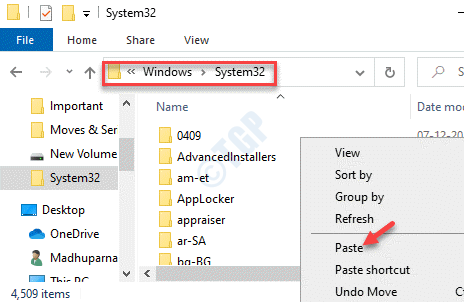
चरण 5: अगला, दबाएं जारी रखें व्यवस्थापक पहुंच प्रदान करने के लिए पॉप अप में बटन।
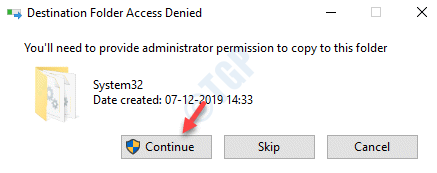
चरण 6: अब, वापस जाएं और प्रोग्राम को खोलने का प्रयास करें। यह अब खुल जाना चाहिए।
लेकिन, अगर प्रोग्राम अभी भी नहीं खुलता है, तो खोलें फाइल ढूँढने वाला फिर से, दोहराना चरण 3 खोलने के लिए सी ड्राइव.
अब, खोलें खिड़कियाँ फ़ोल्डर और ढूंढें for SysWOW64 फ़ोल्डर।
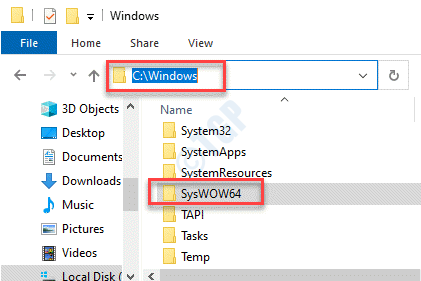
चरण 7: को खोलो SysWOW64 फोल्डर और कॉपी पेस्ट करें msvcr71.dll डेस्कटॉप से फ़ाइल।
फिर, पर क्लिक करें जारी रखें व्यवस्थापक अनुमति देने के लिए पॉप अप में।
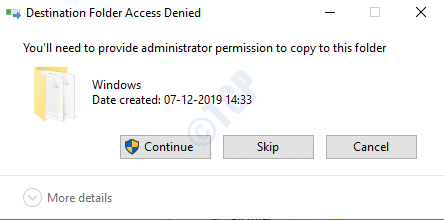
अब, बाहर निकलें फाइल ढूँढने वाला और प्रोग्राम को खोलने का प्रयास करें। इसे अब सामान्य रूप से खोलना चाहिए।
विधि 2: VC++ पुनर्वितरण योग्य पैकेज डाउनलोड और इंस्टॉल करें
समाधान 1: स्थापित करके माइक्रोसॉफ्ट विजुअल सी++ 2010 पुनर्वितरण योग्य पैकेज (x86)
चरण 1: अपना ब्राउज़र लॉन्च करें और माइक्रोसॉफ्ट की आधिकारिक वेबसाइट पर जाएं जैसा कि नीचे दिखाया गया है: माइक्रोसॉफ्ट विजुअल सी++ 2010 पुनर्वितरण योग्य पैकेज (x86):
https://www.microsoft.com/en-us/download/details.aspx? आईडी = 5555
लाल पर क्लिक करें डाउनलोड पैकेज डाउनलोड करना शुरू करने के लिए बटन।
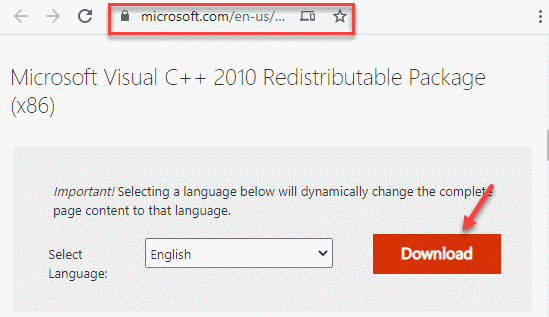
चरण दो: अब, सेटअप फ़ाइल पर क्लिक करें और पैकेज को स्थापित करने के लिए ऑन-स्क्रीन निर्देशों का पालन करें।
एक बार हो जाने के बाद, अपने पीसी को पुनरारंभ करें और समस्या कार्यक्रम शुरू करने का प्रयास करें और इसे बिना किसी त्रुटि के सामान्य रूप से शुरू करना चाहिए।
समाधान 2: पुन: स्थापित करके माइक्रोसॉफ्ट विजुअल सी++ 2010 पुनर्वितरण योग्य पैकेज (x86)
यदि उपरोक्त समाधान काम नहीं करता है, तो आप अनइंस्टॉल करने का प्रयास कर सकते हैं माइक्रोसॉफ्ट विजुअल सी++ 2010 पुनर्वितरण योग्य पैकेज (x86) और फिर इसे फिर से स्थापित करना। आइए देखें कैसे:
चरण 1: पर राइट-क्लिक करें शुरू और चुनें Daud खोलने के लिए चलाने के आदेश डिब्बा।

चरण दो: में चलाने के आदेश खोज क्षेत्र, टाइप करें एक ppwiz.cpl और हिट दर्ज खोलने के लिए कार्यक्रमों और सुविधाओं खिड़की में कंट्रोल पैनल.

चरण 3: में कार्यक्रमों और सुविधाओं खिड़की, फलक के दाईं ओर जाएं। के अंतर्गत प्रोग्राम को अनइंस्टॉल या बदलें, ढूंढें Microsoft Visual C++ 2010 पुनर्वितरण योग्य पैकेज - x86.
उस पर राइट क्लिक करें और. पर क्लिक करें स्थापना रद्द करें.
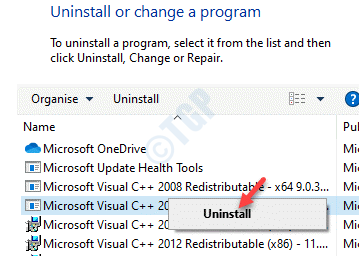
चरण 4: एक बार, पैकेज की स्थापना रद्द हो जाने के बाद, बाहर निकलें कंट्रोल पैनल और डाउनलोड करने के लिए अपने ब्राउज़र में नीचे दिए गए लिंक पर जाएं माइक्रोसॉफ्ट विजुअल सी++ 2010 पुनर्वितरण योग्य पैकेज (x86) फिर से फाइल करें:
https://www.microsoft.com/en-us/download/details.aspx? आईडी = 5555
एक बार डाउनलोड हो जाने के बाद, पैकेज को फिर से इंस्टॉल करना समाप्त करें। अब, अपने पीसी को पुनरारंभ करें और प्रोग्राम सामान्य रूप से खुल जाना चाहिए।
विधि 3: DLL फ़ाइल को फिर से पंजीकृत करें
चरण 1: दबाओ विन + ई खोलने के लिए अपने कीबोर्ड पर एक साथ कुंजियाँ फाइल ढूँढने वाला.
चरण दो: में फाइल ढूँढने वाला विंडो, नीचे दिए गए फ़ोल्डर में नेविगेट करें:
c:\Windows\System32
बस उपरोक्त पथ को कॉपी और पेस्ट करें फाइल ढूँढने वाला पता बार और हिट दर्ज.
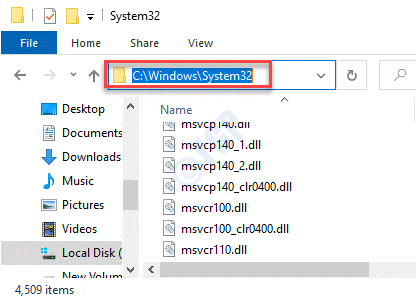
चरण 3: अब, की तलाश करें MSVCR71.DLL में फ़ाइल System32 फ़ोल्डर।
यदि वह फ़ाइल मौजूद है, तो आपको उसे फिर से पंजीकृत करना होगा।
उसके लिए, पर राइट-क्लिक करें शुरू मेनू और चुनें Daud.

चरण 4: में चलाने के आदेश खिड़की जो खुलती है, लिखो अध्यक्ष एवं प्रबंध निदेशक और दबाएं Ctrl + Shift + Enter खोलने के लिए अपने कीबोर्ड पर एक साथ कुंजियाँ सही कमाण्ड विंडो एलिवेटेड मोड में।

चरण 5: अब, नीचे दिए गए कमांड को में चलाएँ सही कमाण्ड (व्यवस्थापक) विंडो और प्रेस दर्ज:
regsvr32 msvcr71.dll
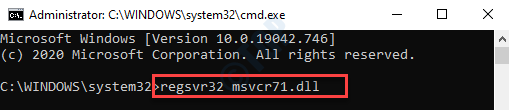
यह फिर से पंजीकृत करेगा MSVCR71.DLL फ़ाइल। कमांड प्रॉम्प्ट विंडो को शट डाउन करें, और अपने पीसी को रीबूट करके देखें कि क्या आप प्रोग्राम को अभी खोल सकते हैं।
विधि 4: SFC स्कैन चलाएँ
चरण 1: दबाओ विन + एक्स अपने कीबोर्ड पर एक साथ कुंजियाँ और चुनें Daud खोलने के लिए चलाने के आदेश खिड़की।

चरण दो: में चलाने के आदेश खोज बॉक्स, टाइप करें अध्यक्ष एवं प्रबंध निदेशक और दबाएं CTRL + Shift + Enter अपने कीबोर्ड पर एक साथ हॉटकी खोलने के लिए सही कमाण्ड में व्यवस्थापक मोड।

चरण 3: में सही कमाण्ड (व्यवस्थापक) विंडो, नीचे दिए गए आदेश को निष्पादित करें:
DISM.exe /ऑनलाइन /क्लीनअप-इमेज /रिस्टोरहेल्थ
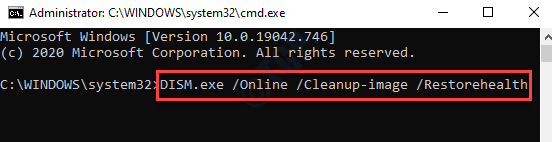
चरण 4: इस प्रक्रिया में कुछ समय लगता है, इसलिए इसके खत्म होने तक धैर्यपूर्वक प्रतीक्षा करें।
अब, नीचे दी गई कमांड को रन करें और हिट करें दर्ज:
एसएफसी / स्कैनो

चरण 5: इस प्रक्रिया में भी कुछ समय लगता है, इसलिए स्कैन पूरा होने तक प्रतीक्षा करें। यह स्वचालित रूप से किसी भी समस्या का पता लगाएगा और उन्हें वास्तविक समय में ठीक कर देगा।
फिक्स प्रभावी होने के लिए अपने पीसी को पुनरारंभ करें और अब उस प्रोग्राम को खोलने का प्रयास करें जिसमें समस्या हो रही थी। यह ठीक काम करना चाहिए।


